
Configurer une destination
Sélection depuis le carnet d'adresses
Depuis le [Carnet adres], sélectionnez la destination enregistrée sur cette machine.
L'émission par diffusion est possible en sélectionnant plusieurs destinations. La diffusion peut également être utilisée pour d'autres fonctions de transfert de fichier telles que les e-mails simultanés et le transfert de fichier SMB.
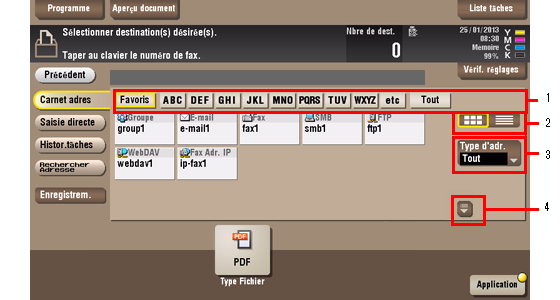
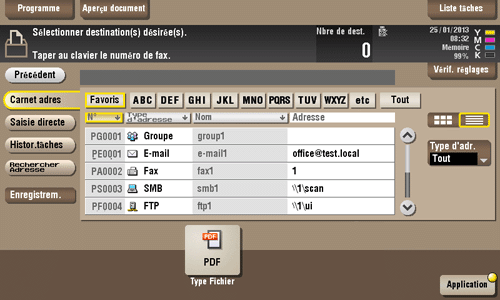
N° | Description |
|---|---|
1 | Restreindre les destinations en utilisant le texte de recherche spécifié pour la destination enregistrée. Utilisation de [Type d'adr.] en association avec des destinations plus restreintes.
|
2 | Affiche les destinations enregistrées soit sous forme de boutons ou de liste. En cas de passage à l'affichage en liste, vous pouvez trier les destinations par numéros d'enregistrement, types de destination ou dans l'ordre alphabétique des noms de destination. |
3 | Restreignez les destinations en utilisant le type de destination enregistrée. Les tâches peuvent encore être filtrées en association avec Index. |
4 | Agrandit la zone quand il faut faire défiler la zone d'affichage des destinations enregistrées. |
Rechercher des destinations
Si le nombre de destinations enregistré est important, vous pouvez rechercher une destination par nom d'enregistrement ou destination (adresse e-mail ou nom PC).
Tapez sur [Rechercher Adresse] - [Recherche] - [Chercher nom] ou [Nbre de dest.].
En cas de recherche destination par nom d'enregistrement, tapez [Chercher nom].
En cas de recherche de destination par adresse e-mail ou nom d'ordinateur, tapez sur [Nbre de dest.].
Entrez le texte que vous voulez rechercher, puis tapez sur [Recherche].
Pour utiliser [Chercher nom]
Pour utiliser [Nbre de dest.]
Sélectionnez une destination parmi les résultats de recherche.
Saisie directe
Dans [Saisie directe], tapez sur la touche du type de destination et entrez le nom de destination.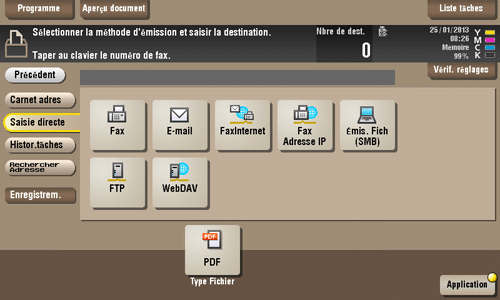
Objet | Référence |
|---|---|
Envoyer un fax. | |
Envoyer un e-mail avec un fichier joint. | |
Envoyer un fax Internet. | |
Envoyer un fax sur adresse IP. | |
Envoyer un fichier au dossier partagé d'un PC ou d'un serveur. | |
Envoyer un fichier au serveur FTP. | |
Envoyer un fichier au serveur WebDAV. |
Vous pouvez directement entrer une destination et l'archiver dans le carnet d’adresses. Pour des détails sur le mode d'enregistrement, voir ici.
Sélectionnez un fichier depuis l'historique
Tapez sur [Histor. tâches], puis sélectionnez une destination depuis l'historique des numérisations ou des tâches archivées.
Pour les besoins de l'historique, les dernières tâches (cinq max.) sont affichées. Vous pouvez aussi sélectionner plusieurs destinations dans l'historique.
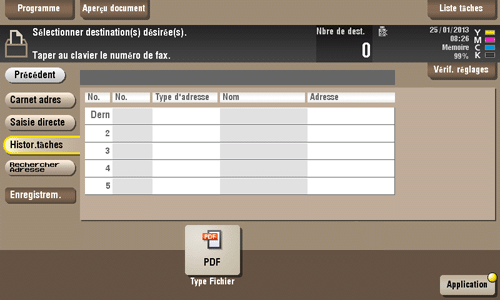
Si vous avez modifié une destination, modifié une boîte utilisateur ou avez coupé et rallumé l'alimentation électrique, les données de l'historique seront supprimées ou perdues.
Chercher une adresse email via le serveur LDAP
Si vous utilisez le serveur LDAP ou Active Directory de Windows Server, vous pouvez rechercher et sélectionner une adresse e-mail depuis le serveur.
Il existe deux moyens d'effectuer une recherche : [Recherche LDAP] pour rechercher une adresse e-mail avec un seul mot-clé et [RechMulti LDAP] pour rechercher une adresse e-mail en combinant des mots-clés de différentes catégories.
Pour spécifier la destination avec le serveur LDAP ou Active Directory, vous devez enregistrer le serveur sur cette machine. La procédure d'enregistrement est expliquée via Web Connection. Pour des détails, voir ici.
Tapez sur [Rechercher Adresse] - [Recherche] - [Recherche LDAP] ou [RechMulti LDAP)].
Entrez le mot-clé, puis tapez [Recherche].
Pour utiliser [Recherche LDAP]
Pour utiliser [RechMulti LDAP]
Sélectionnez une destination parmi les résultats de recherche.

